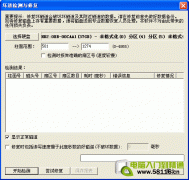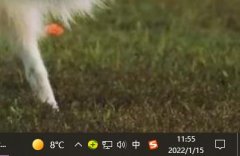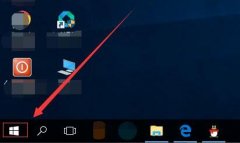USB端口失效的原因以及解决方案是许多用户共同面临的问题。无论是工作中需要频繁插拔的外部设备,还是日常生活中常用的手机充电,USB端口的稳定性至关重要。USB端口失效时,往往让人感到困惑和烦恼。了解导致USB端口故障的原因,有助于用户更快找到解决办法。

USB端口失效通常源于几方面的原因。硬件方面的问题是最常见的。长时间使用后,USB端口内部的金属接触点可能因磨损而失去良好的接触性能,导致信号传输不稳定。部分用户可能遇到USB插头与端口之间的接触不良,造成设备无法正常识别。某些设备在潮湿环境中使用,USB端口内部的水分可能导致短路或腐蚀。
软件方面也可能影响USB端口的功能。如果计算机的驱动程序出现问题,或者系统更新后未经适当配置,USB端口可能无法使用。操作系统错误或病毒感染同样会导致识别错误,甚至完全失去对USB设备的支持。针对这一问题,用户可以尝试更新驱动程序或进行系统还原,以恢复正常功能。
对于频繁使用USB设备的用户,自行检查USB端口和设备接口是个不错的选择。使用清洁工具或者压缩空气清理USB端口内部的灰尘,有助于提高接触质量。确保USB设备与电脑的相容性,使用正规厂家生产的配件,也能减少故障的发生。
解决USB端口失效的方法相对简单。第一步是检查设备,尝试将USB设备插入其它端口,或者使用另一台电脑确认设备自身是否存在问题。如果设备是正常的,再转向电脑本身。可以尝试重启计算机,查看是否能够恢复USB端口的功能。如果问题仍然存在,访问设备管理器检查USB控制器的状态,必要时进行驱动程序更新。
为了保持USB端口的良好使用状态,定期做好维护工作也是必要的。使用过程中避免频繁插拔,尽量选择短线缆连接,减少端口的磨损。定期更新操作系统和驱动程序,确保软件方面无任何问题,有助于预防潜在的故障。
常见问题解答(FAQ)
1. USB端口失效后,我该如何检查设备?
尝试将USB设备连接到其他电脑或端口,确认设备本身是否存在问题。
2. 如何更新USB控制器的驱动程序?
在设备管理器中找到USB控制器,右键选择更新驱动程序,按照提示操作即可。
3. 清理USB端口时需要注意什么?
使用专用的清洁工具,小心不要触碰端口内部的金属部分,避免造成更严重的损害。
4. 使用中USB设备插入困难,该怎么办?
首先检查USB插头是否损坏,避免强制插入。如果问题持续,建议更换设备。
5. 保持USB端口良好状态的建议?
定期清洁USB端口,尽量避免潮湿环境使用,使用时注意轻拿轻放,减少端口磨损。